Este guia irá guiá-lo pelo processo de configuração do Assistente Virtual para ser usado no momento de atendimento ao cliente, desde o login até a configuração final.
Passo 1: Efetuar Login
- Acesse a plataforma e efetue o login com sua conta.
- Após o login, você será redirecionado para a Home.
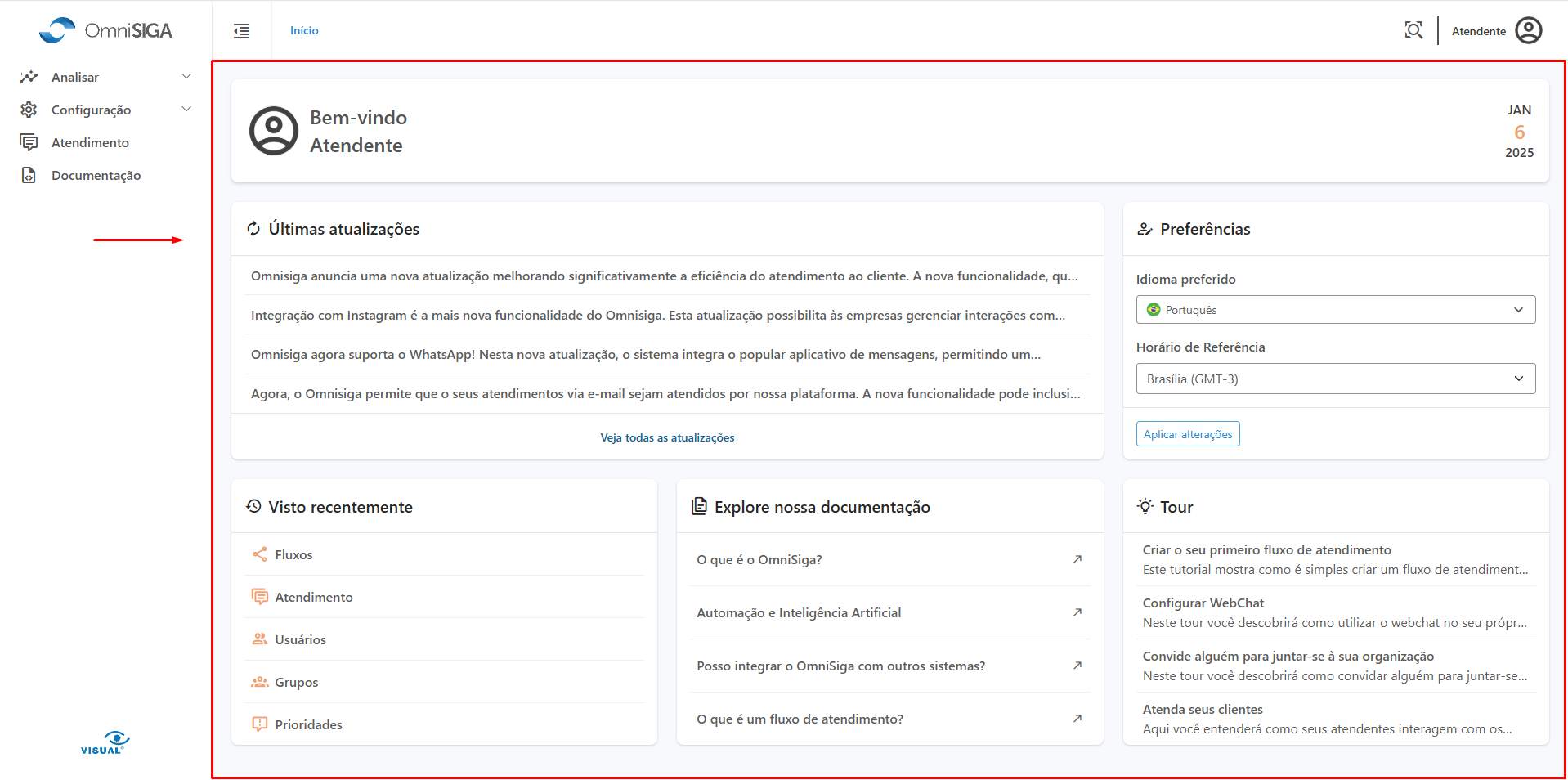
Passo 2: Acessar Configurações
-
Clique em Configuração no menu lateral.
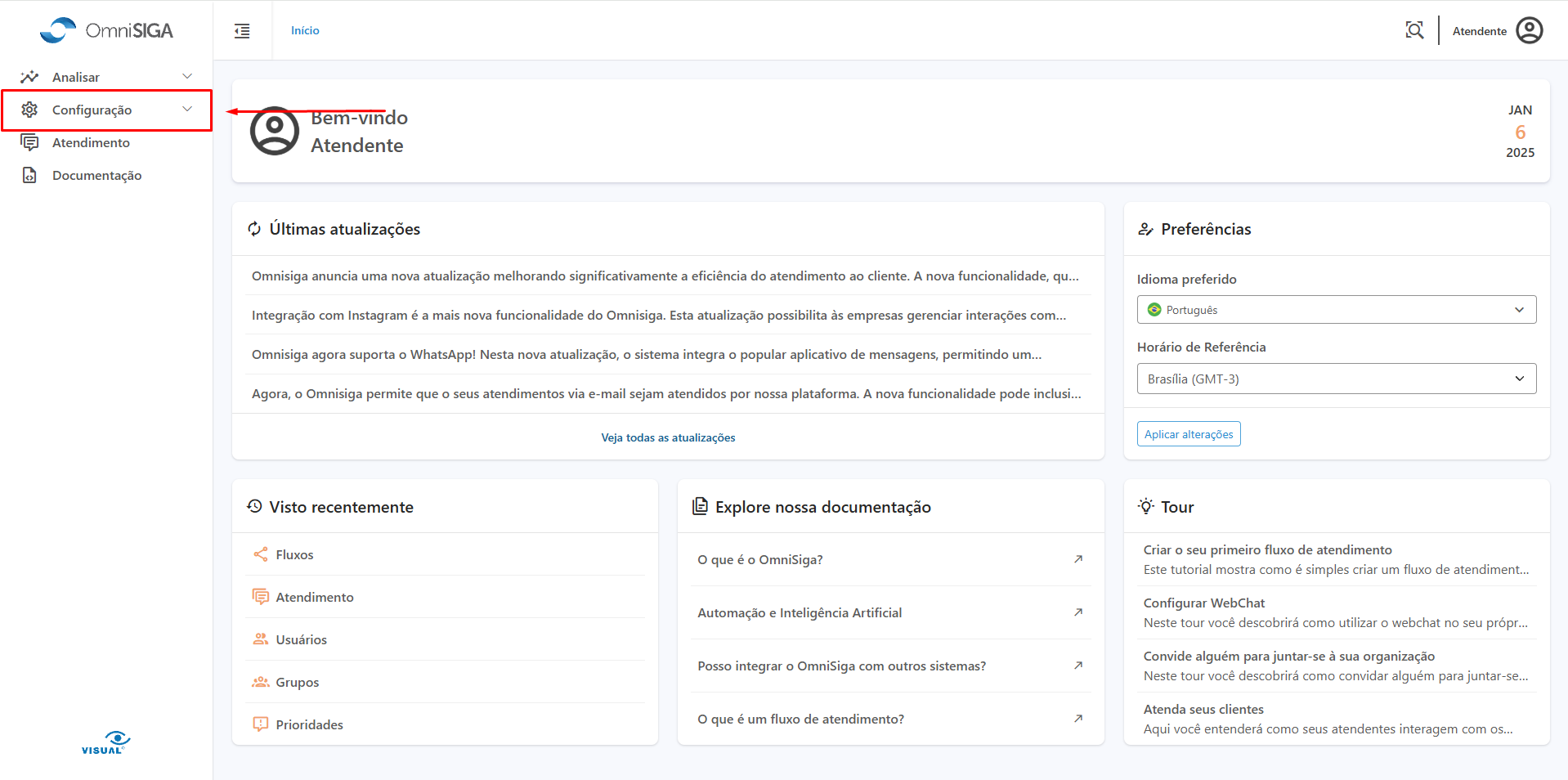
-
No menu lateral esquerdo, clique em "Recursos" e, em seguida, em "Assistentes".
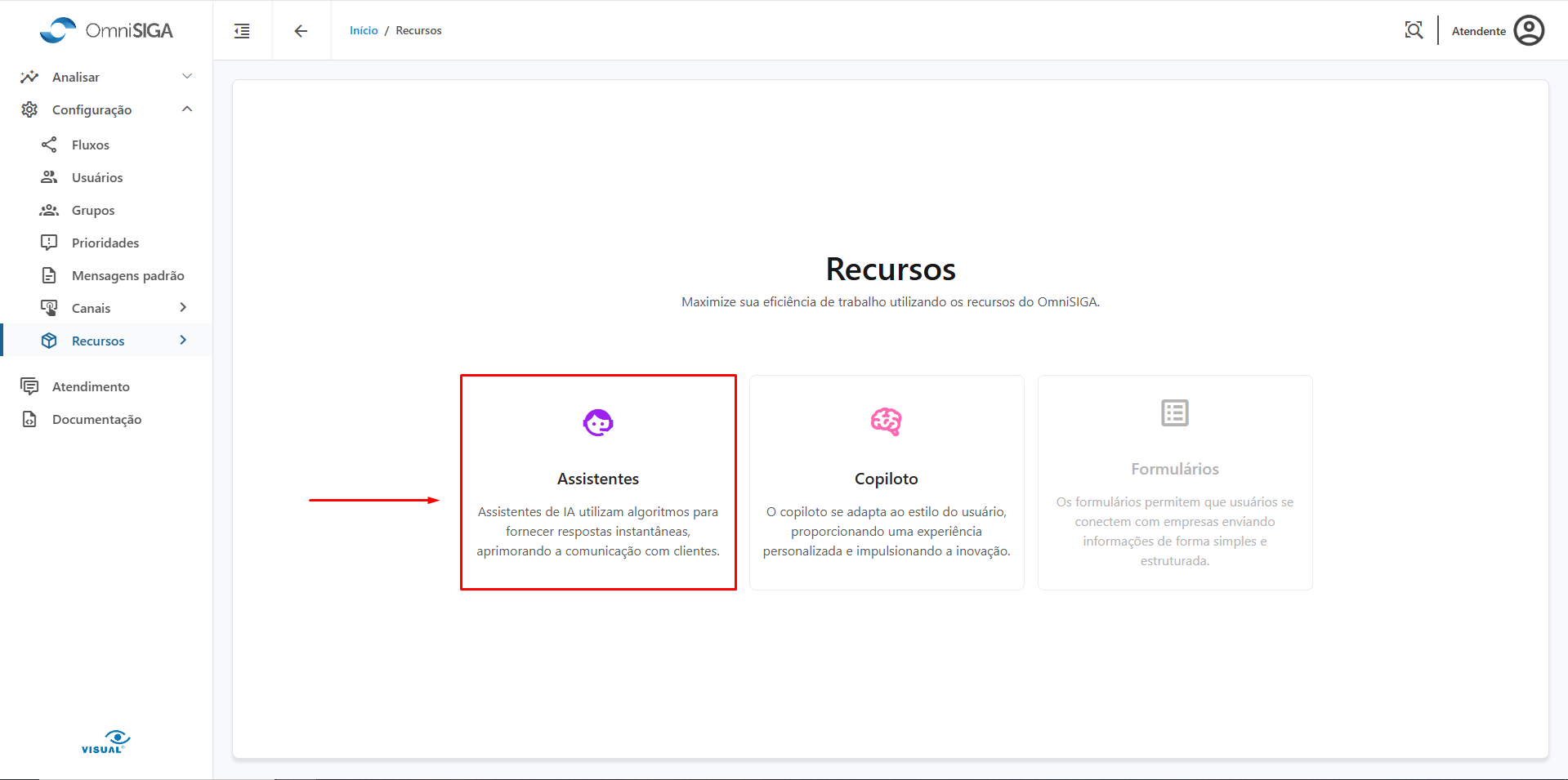
-
Em seguida, você será redirecionado, e uma listagem com todos os assistentes cadastrados no sistema será carregada. Caso não haja nenhum, vamos cadastrar um novo.
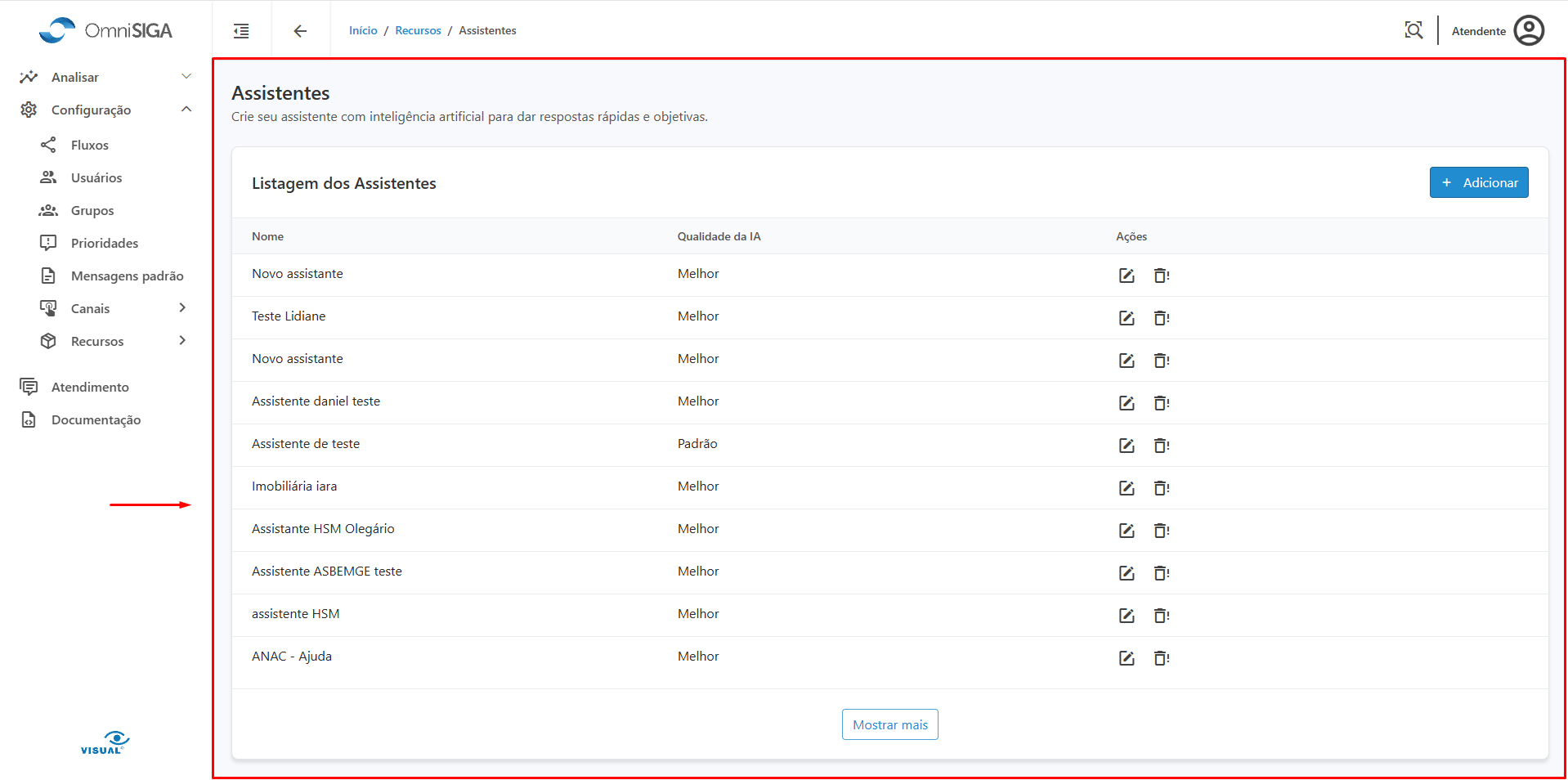
Passo 3: Adicionar Novo Assistente Virtual
-
Localize o botão "+ Adicionar" e clique sobre ele.
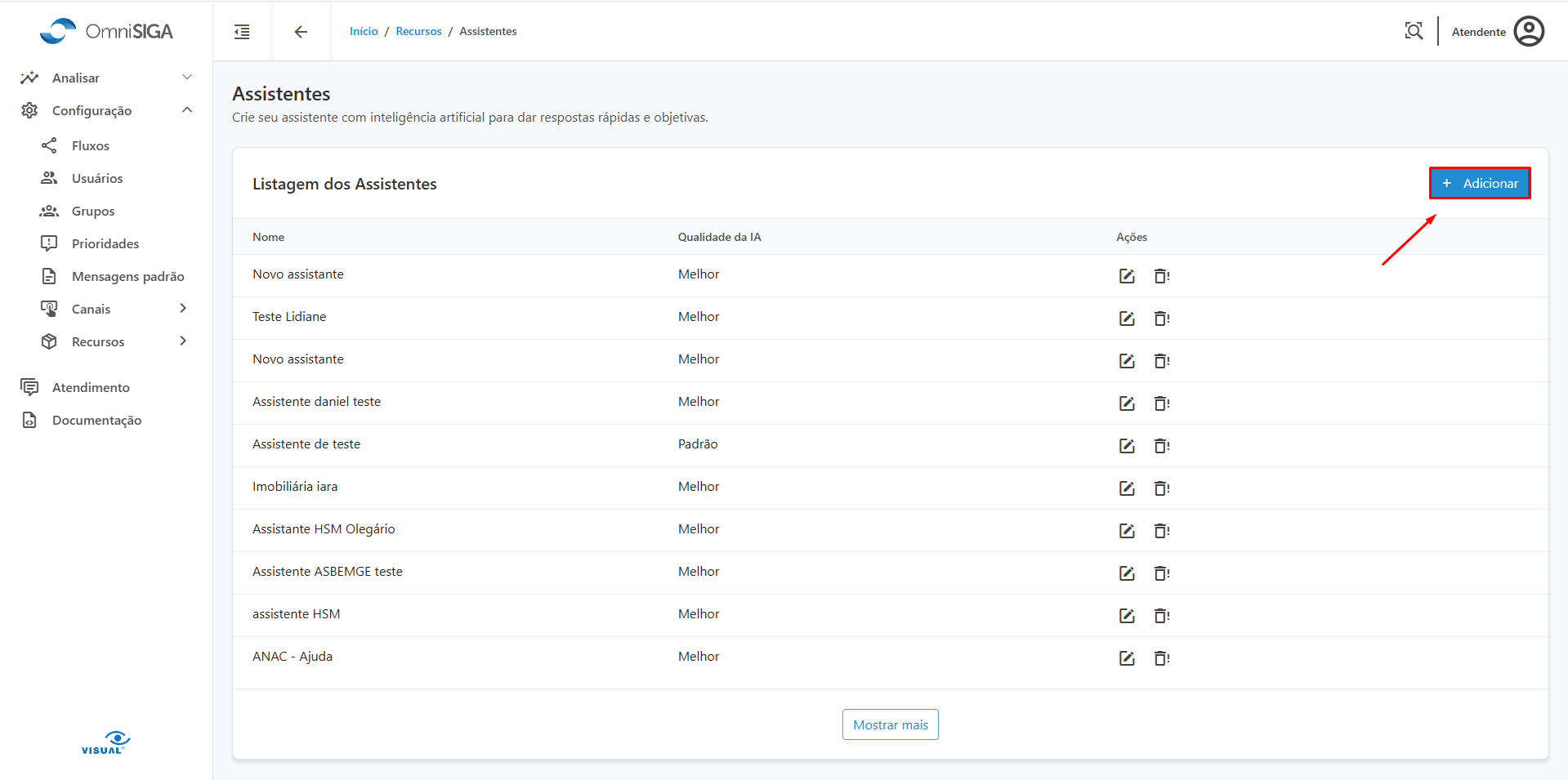
-
Uma modal será exibida perguntando se você deseja criar o assistente virtual. Clique em "Sim".
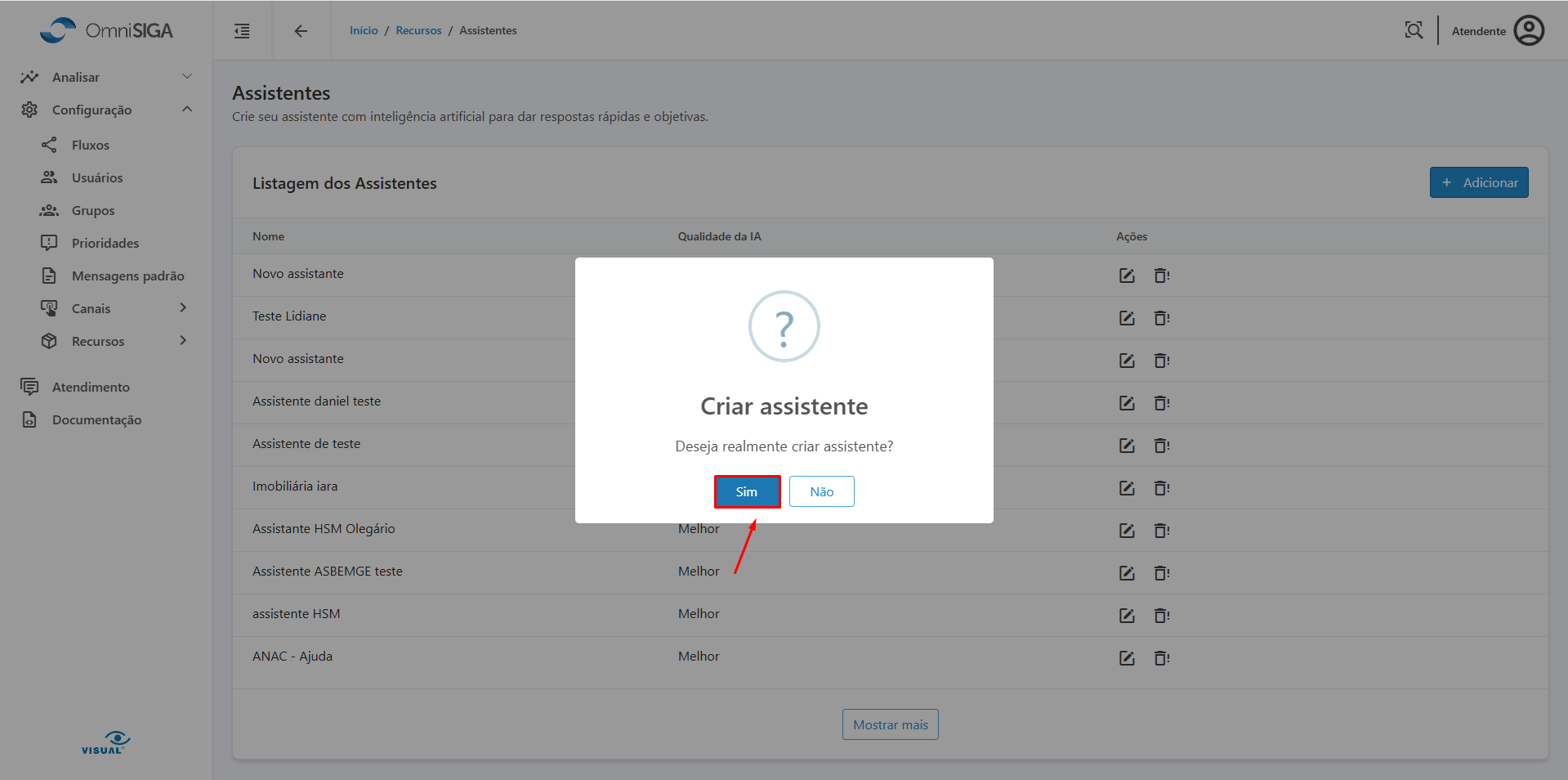
-
Em seguida, será renderizado um formulário de configuração do assistente.
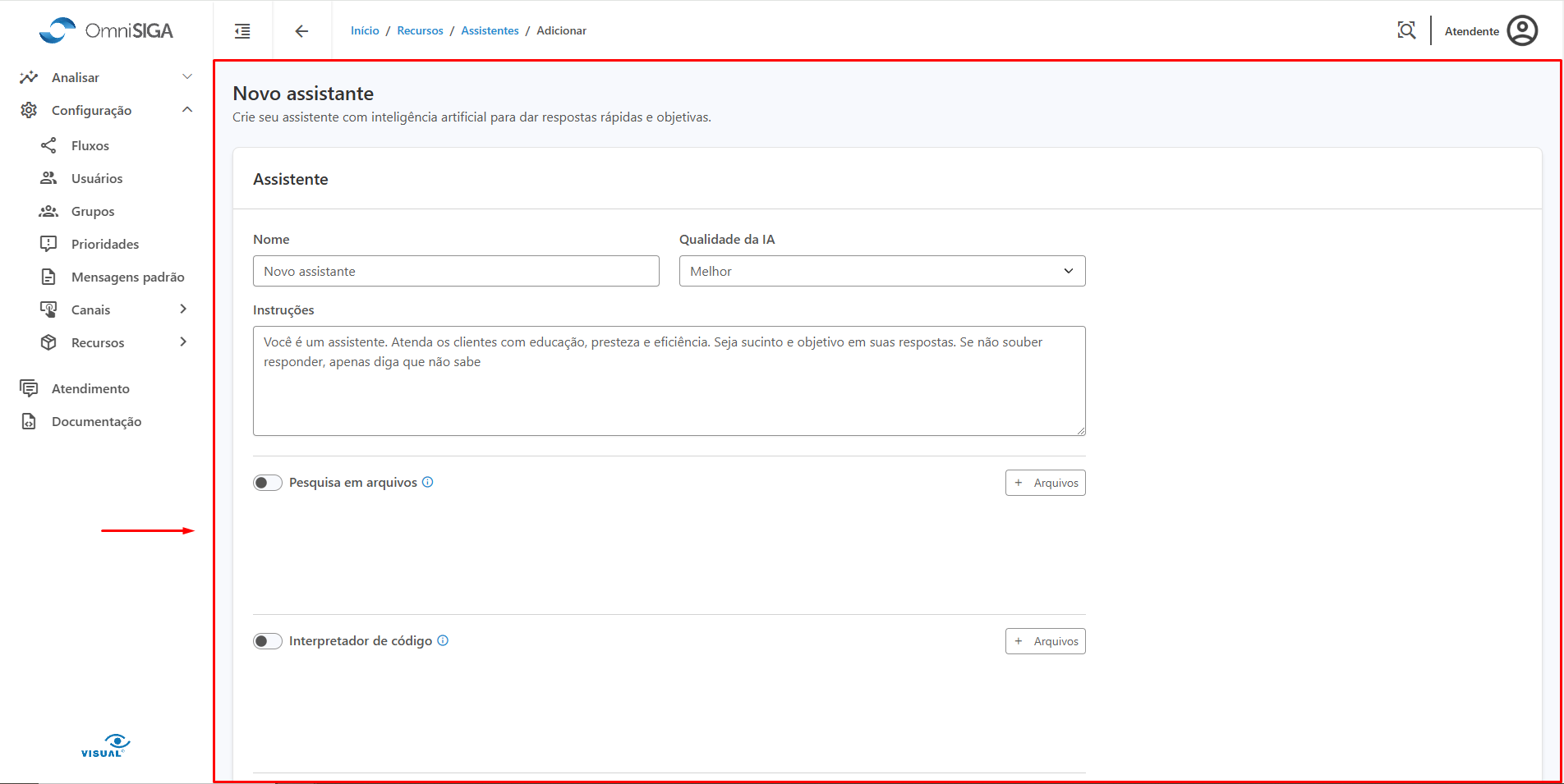
Passo 4: Configuração do Assistente Virtual
-
Nome do Assistente:
O campo de nome serve para identificar o assistente virtual na listagem dos assistentes e no momento de vinculá-lo a um determinado fluxo.
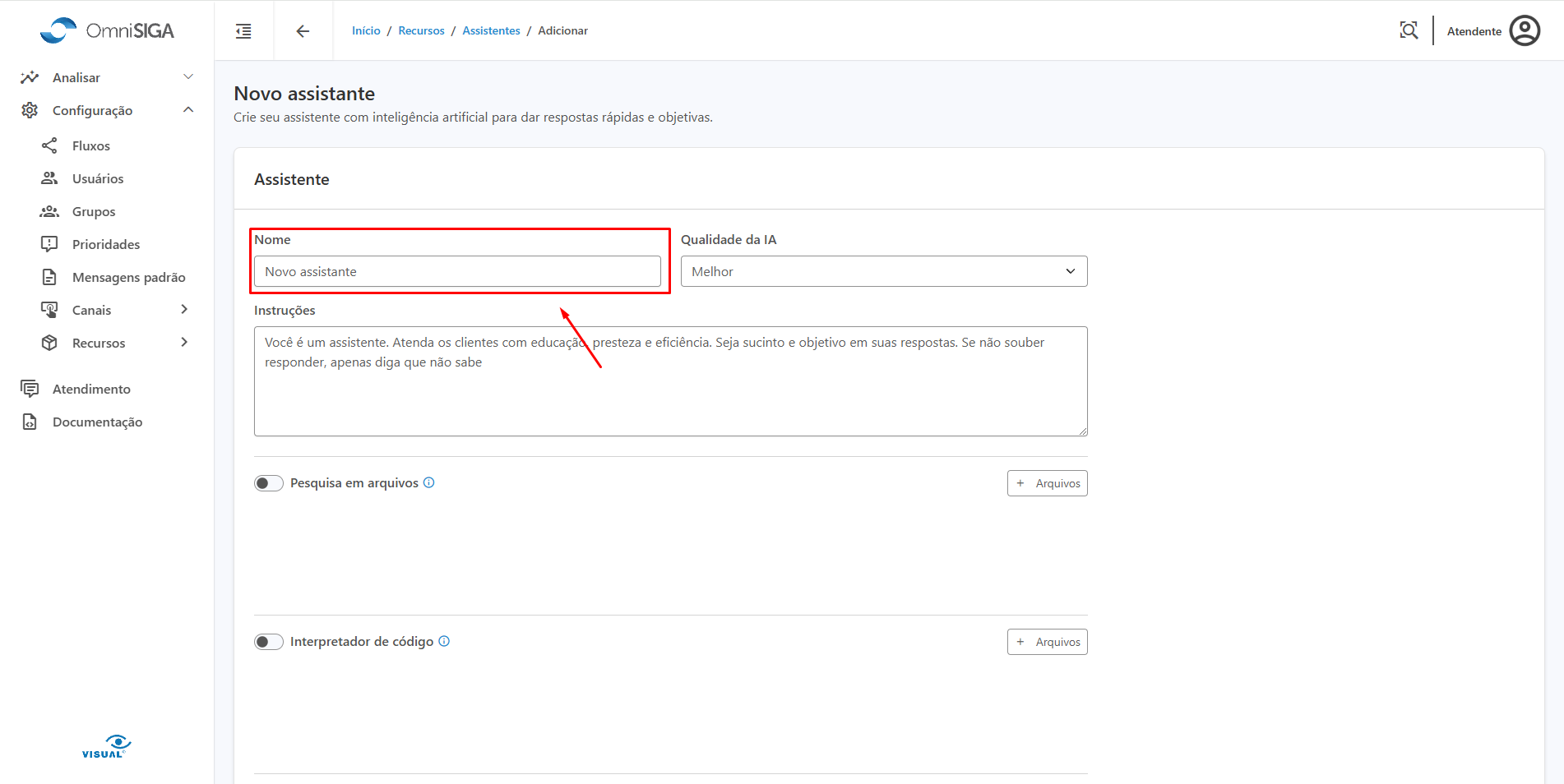
-
Qualidade de IA:
Este campo define a qualidade da inteligência artificial do assistente, que impacta a precisão e fluidez das interações.
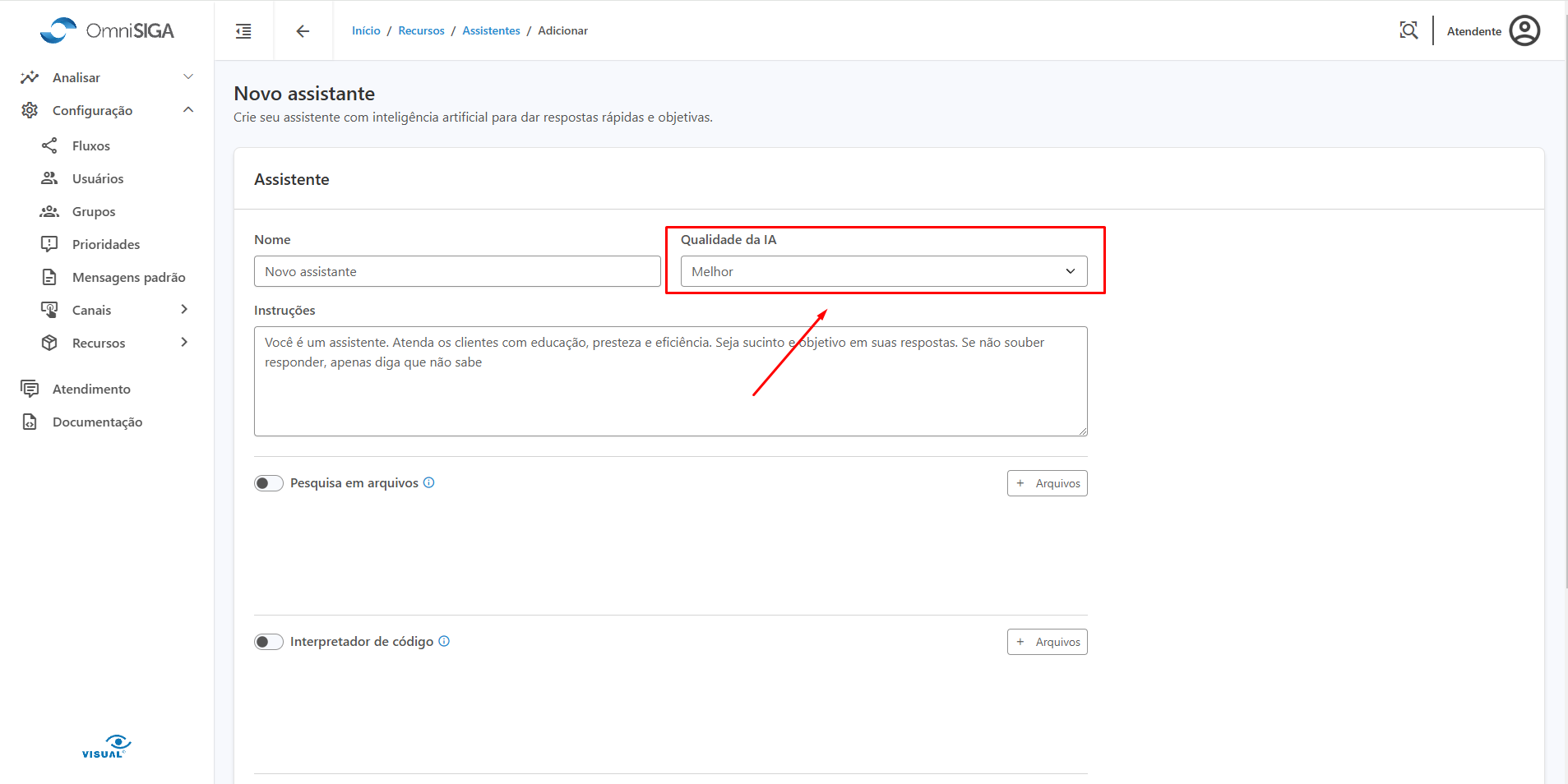
-
Instruções:
As instruções fornecem parâmetros para o comportamento do assistente, como contexto, tom de voz e padrões de resposta.
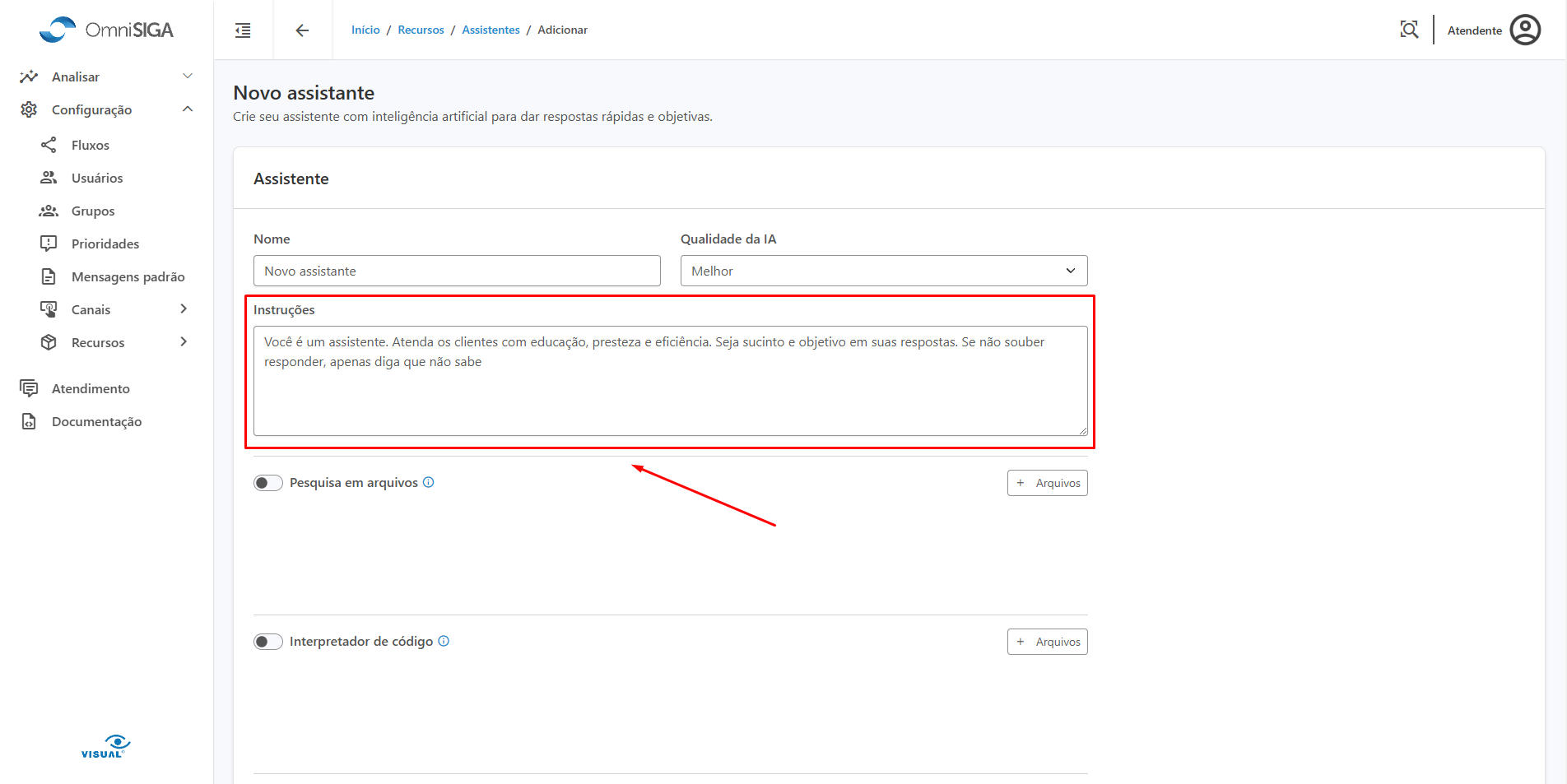
-
Pesquisa em Arquivos:
Este campo permite ao assistente buscar e acessar arquivos dentro da base de dados para fornecer respostas mais completas e detalhadas. -
Interpretador de Código:
Caso o assistente precise realizar operações de código, este campo ativa o interpretador para interpretar e executar funções de programação. -
Funções:
O assistente pode ser configurado para realizar ações específicas, como enviar mensagens automáticas ou executar comandos personalizados.
Os demais campos têm o ícone de info ao lado da label. Ao clicar, surge uma sidebar com informações detalhadas sobre os campos.
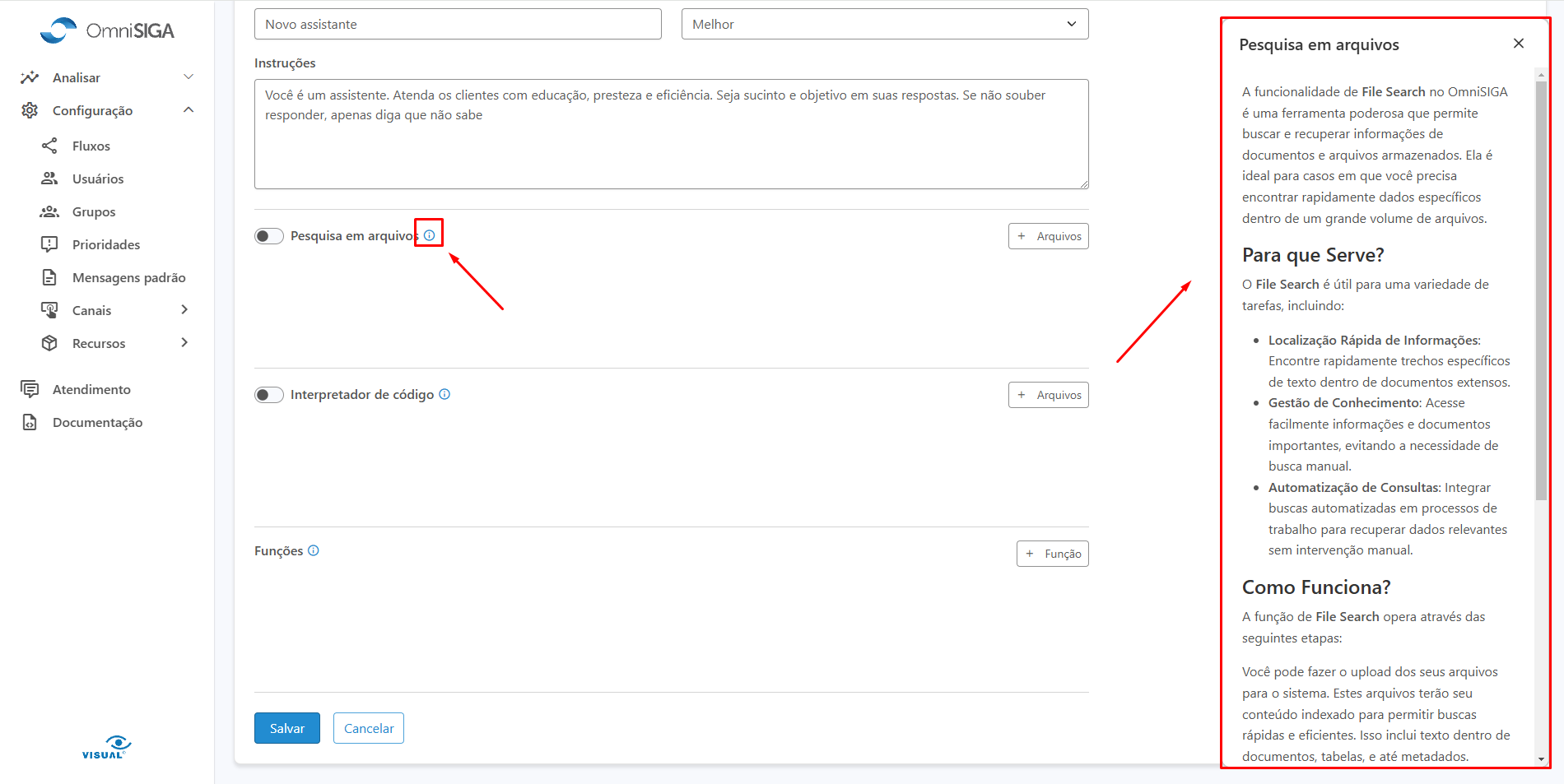
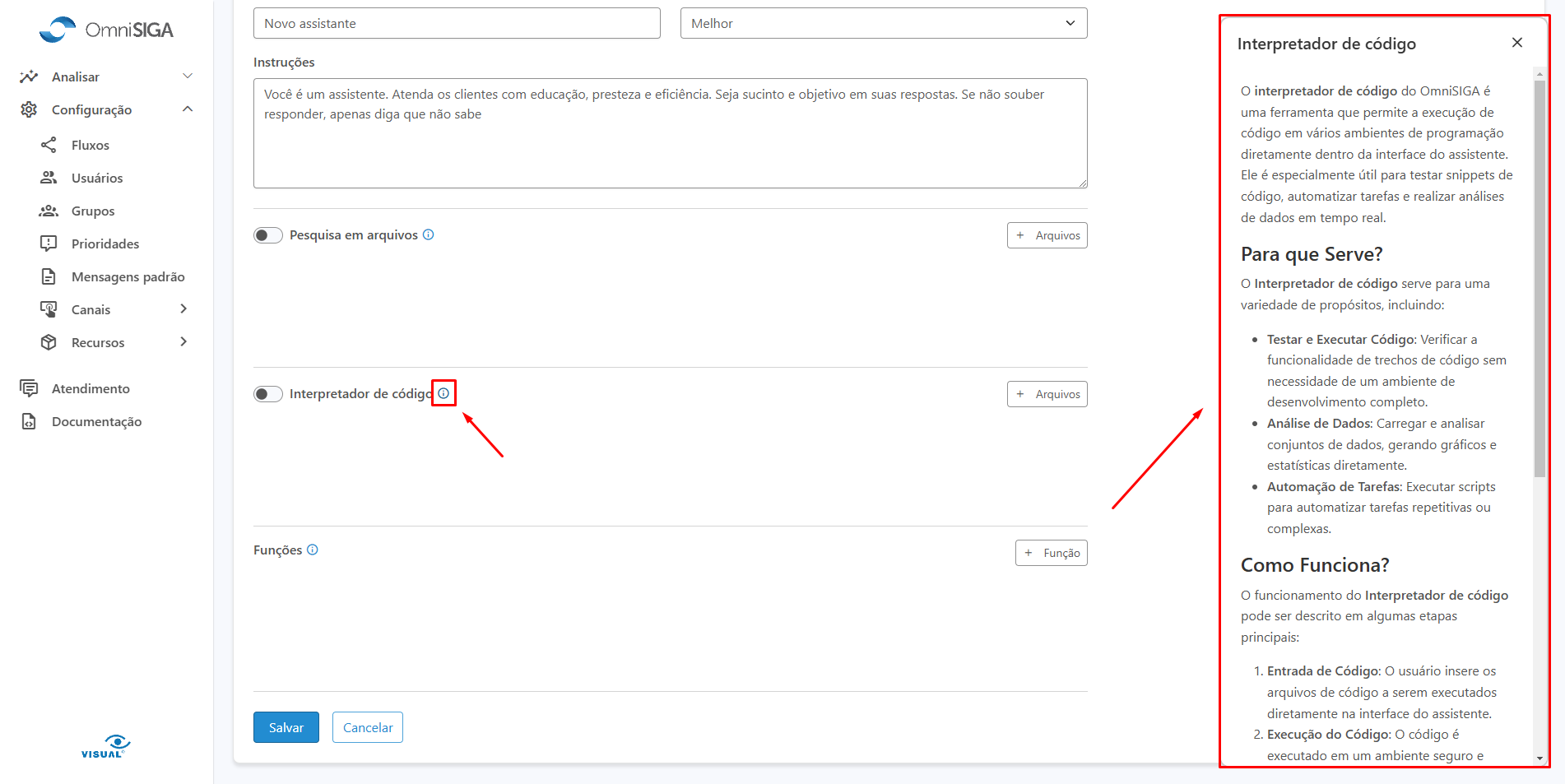
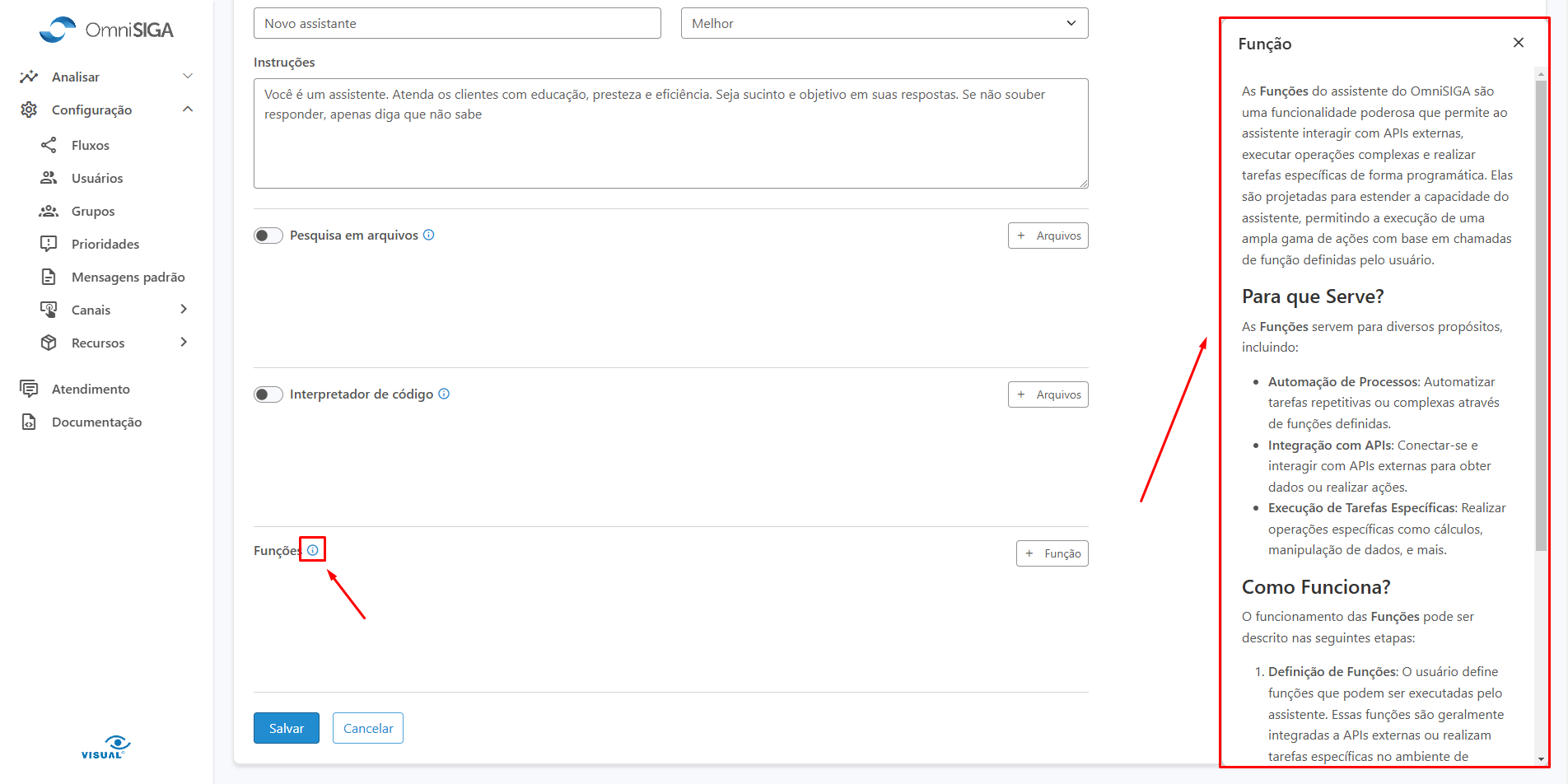
Passo 5: Finalizar Configuração
-
Ao finalizar todas as configurações necessárias, localize o botão "Salvar" no final da página.
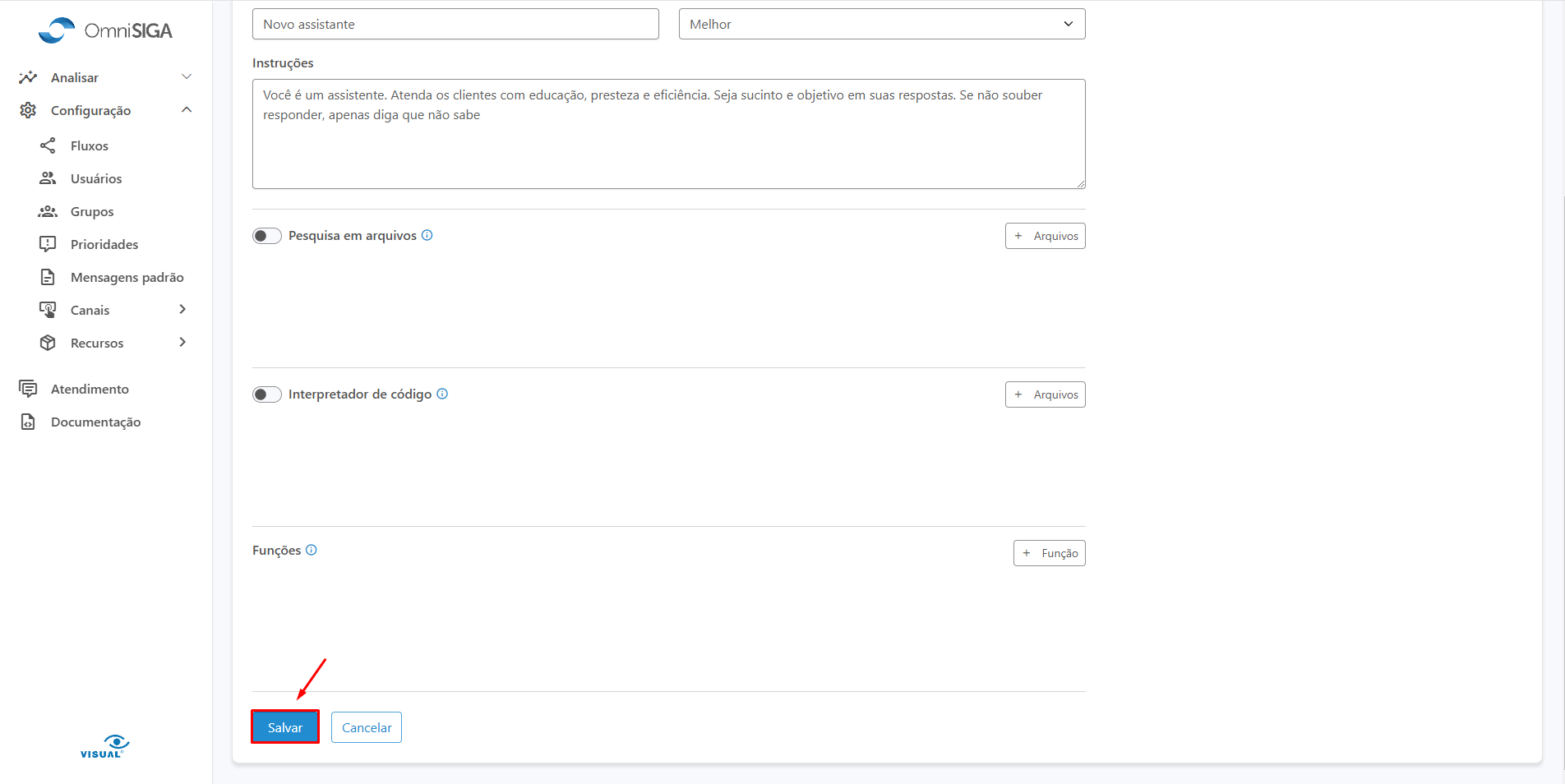
-
Clique no botão "Salvar". Em seguida, uma modal de confirmação será exibida. Clique em "Sim" para confirmar a criação do assistente.
-
Você será retornado para a listagem de assistentes. Localize o assistente que acabou de criar.
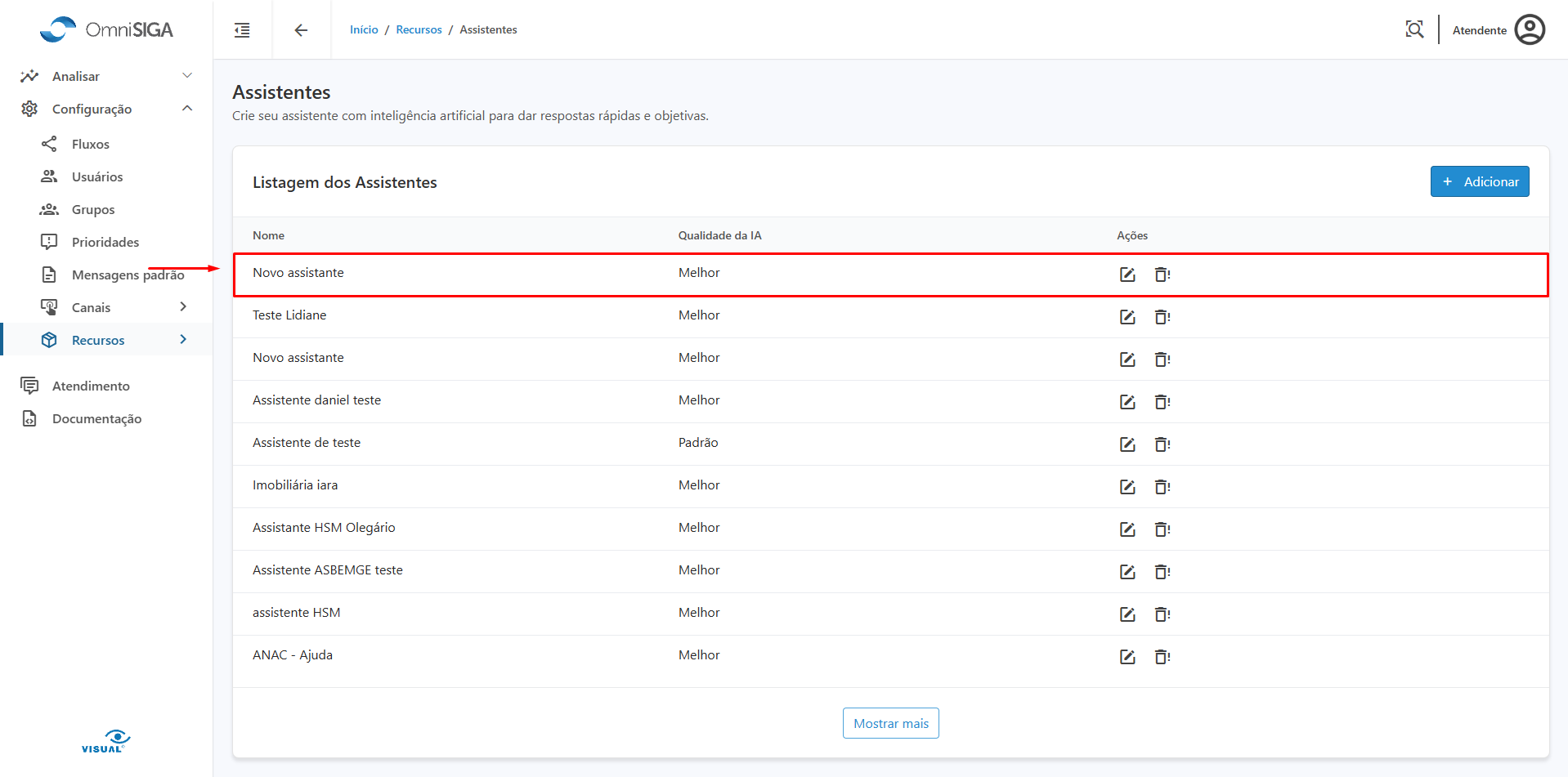
Parabéns!
Você completou com sucesso a configuração do seu assistente virtual! Agora, seu assistente está pronto para proporcionar uma experiência de atendimento mais eficiente e personalizada para seus clientes.
Com essa ferramenta poderosa em mãos, você está mais preparado do que nunca para oferecer um suporte excepcional. Aproveite a automação e inteligência do assistente para otimizar o atendimento e garantir a satisfação dos seus clientes!
Continue explorando e ajustando suas configurações conforme necessário para aprimorar ainda mais a experiência. Estamos ansiosos para ver como seu assistente vai transformar o atendimento ao cliente!